如何在Excel中所有单元格的开头或结尾添加文本?
假设您需要在现有数据的所有单元格的开头或结尾添加特定文本字符串。如果您决定手动执行此类任务,它可能是一项艰巨的过程。在本教程中,我们将向您展示一种简单的方法,通过在Excel中使用公式来完成此任务。
我们可以使用相同的公式在开头或结尾添加文本,但是工作顺序是不同的。我们来看看添加所有单元格的文本的简单过程。
如何在Excel中所有单元格的开头添加文本?
我们将基本上使用相同的公式向所选单元格的开头或结尾添加文本,但是两者的过程略有不同。
要在单元格开头添加文本,我们将使用公式−
= "数据"& 数据的地址
要在单元格结尾添加文本,我们将使用公式−
= 数据的地址& "数据"
让我们举个例子,看看它是如何实现的。
步骤1
打开一个Excel表格,向某一列插入一些虚拟数据,如下所示−
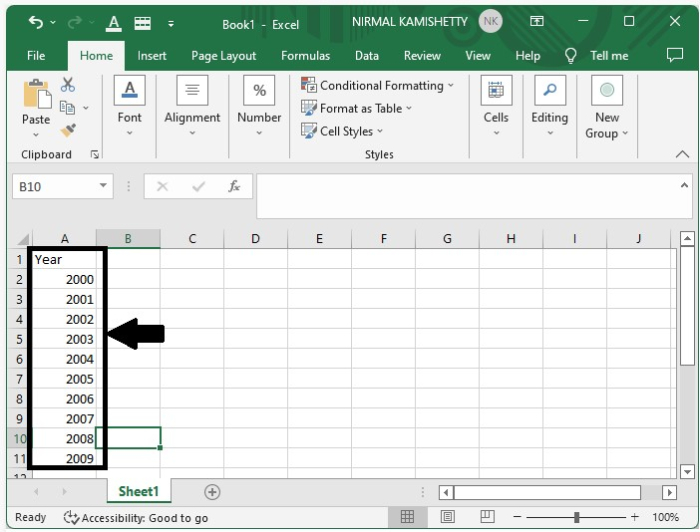
步骤2
选择要显示第一个结果的单元格,然后在公式框中键入公式 **=”数据” &A2 ** 。在这里,我们在单元格的开头添加文本“数据”。
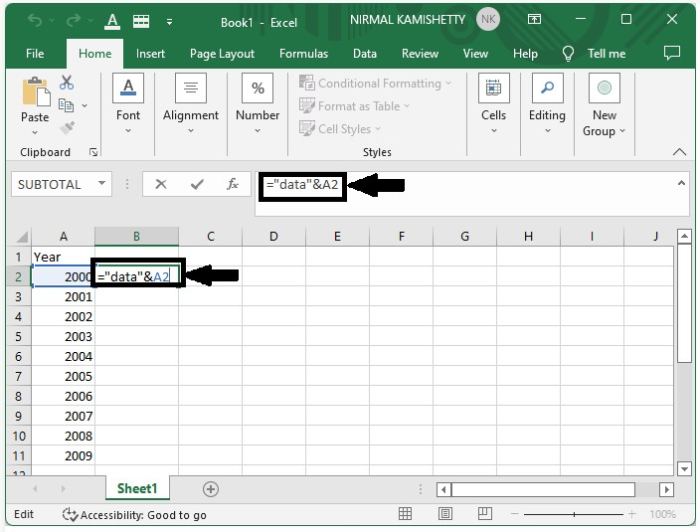
按“Enter”键以获得第一个结果。
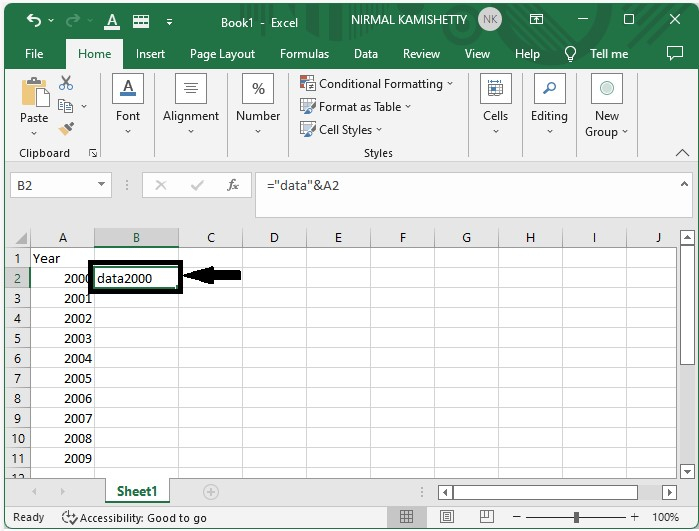
步骤3
您已成功更新了第一项。类似地,只需从显示第一个结果的单元格的右下角向下拖动,就可以更新所有数据值。最终屏幕将显示如下所示−
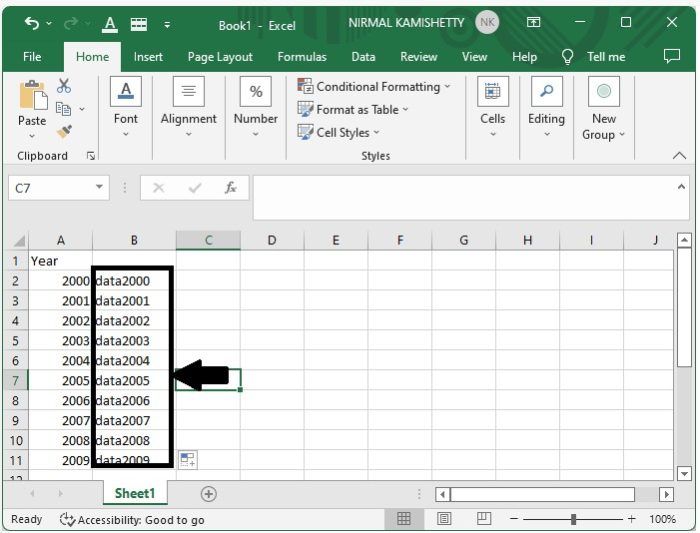
如何在Excel中所有单元格的结尾添加文本?
我们已成功在文本之前添加了数据,现在让我们看下如何在已提供数据的末尾添加数据。
步骤1
要在数字后添加文本,让我们考虑在上面的示例中使用的相同数据。
在单击要创建结果的单元格后,在公式框中键入公式
**= A2 &”数据” **  ** **
** **
按“Enter”键并获得我们的第一个结果,如下所示−
<image: add_text_to_end_img2_jpj=) **
步骤2
我们已成功为第一项创建了结果,现在我们为所有其余数据创建结果,只需从已经存在结果的单元格的右下角向下拖动即可,我们的最终结果将如下图所示−
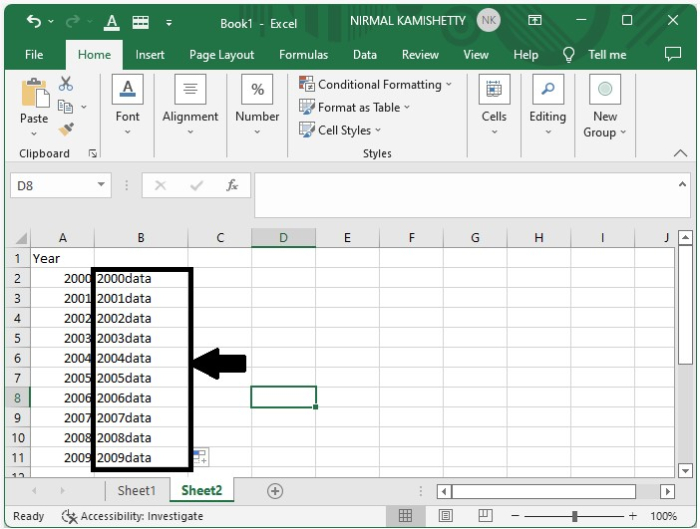
这就是我们如何在Excel中为所有单元格添加文本的方式。
提示 −公式中要添加的数据必须位于双引号内。
结论
在本教程中,我们使用一个简单的示例来演示如何在Excel的所有单元格开头或结尾添加文本。
 极客教程
极客教程